- Бутонът Universal Mute в Windows 11 ще откачи микрофона ви от всички приложения с едно щракване.
- Тази нова функция ще спести време, докато използва повече приложения за гласова и видео комуникация.
- Не е нужно да правите нищо, за да активирате тази функция, тъй като тя ще бъде вградена в новата операционна система.
- Новата версия на Windows ще бъде пусната скоро до Insiders като безплатна надстройка от Windows 10.
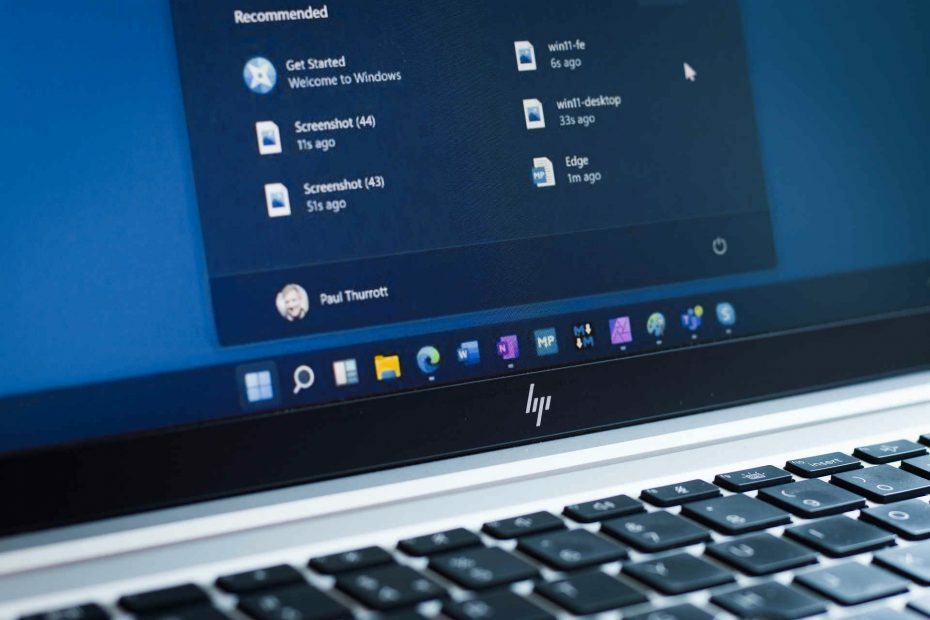
Windows 11Официалното съобщение разкри много изискани нови функции, които значително ще подобрят вашето изживяване.
И сред тях е фактът, че след като получи значително подобрение, Microsoft Teams беше включен точно в централната част на лентата на задачите, под ръка за бърза комуникация с вашите връстници.
Тази страхотна новина, разбира се, освен това екипите излязоха от бизнес зоната и се насочват към всички потребители, към семейства и приятели.
Въпреки това, когато получите важно обаждане, преди да отговорите, трябва да заглушите микрофона си във всички други приложения, които използвате, и това може да е доста обезсърчително.
Ето защо Microsoft включи бутон Universal Mute в Windows 11, който може да се използва за заглушаване на микрофона от всички приложения.
Как мога да активирам бутона Universal Mute в Windows 11?
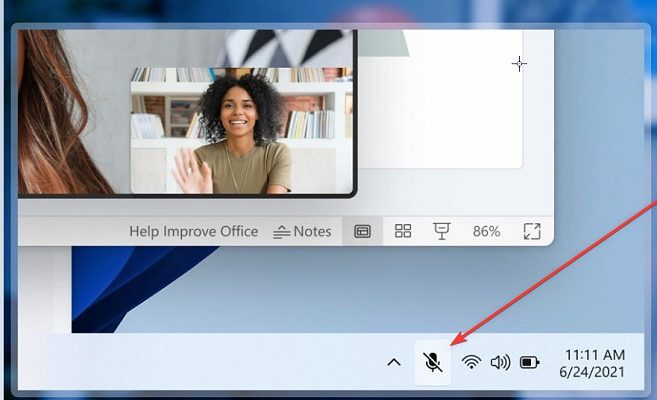
Е, това е целият трик. Няма да е нужно да правите нищо. Бутонът ще бъде поставен точно в областта за уведомяване заедно с Wi-Fi, индикатори за батерията и звука.
Това означава, че с едно щракване ще можете да си спестите възможната неприятна ситуация, която да бъде чута от слушатели на трети страни, които сте забравили да заглушите, когато приемате друго повикване.
Красотата е, че дори няма да е необходимо да отваряте приложения. След това обаче ще трябва да включите звука си от приложението, което наистина искате да използвате в този момент.
Нямаме екземпляр с предполагаемия бутон, но след като Windows 11 стартира официално, със сигурност ще го зърнем.
Windows 11 ще бъде пуснат достатъчно скоро за Windows Insiders и ще бъде достъпен като безплатна надстройка.
Ако искате да знаете дали можете да продължите с надстройката, можете да разгледате Системни изисквания за Windows 11.
Как се отнасяте към тази нова функция? Кажете ни вашето мнение в раздела за коментари по-долу.

![Как да добавите източник на браузъра към OBS Studio [Стъпка по стъпка]](/f/6075776d71b342c4d05cbebfadf45b12.png?width=300&height=460)
![Discord се заби при проверка за актуализации [Решено]](/f/32f324c96843bac3199700962ece5031.png?width=300&height=460)